كيفية تمكين وتعطيل وضع تقييد المحتوى على YouTube في Microsoft Edge؟
Miscellanea / / August 04, 2021
الإعلانات
موقع YouTube أصبح تطبيقًا أساسيًا في حياتنا حيث يستخدم كل شخص في جميع الأعمار YouTube. ولكن هناك الكثير من الأشياء المبتذلة وغير الملائمة المتوفرة على هذا الموقع والتي لا تناسب الأطفال أو الفئات العمرية المماثلة. لذلك ، يبرز YouTube حلاً هو وضع مقيد ، أو نقول الرقابة الأبوية. في هذا الدليل سوف تتعلم كيف يمكنك تمكين أو تعطيل وضع تقييد YouTube في Microsoft Edge.
إذا تم تمكين وضع تقييد YouTube بجهازك ، فلن تتمكن من عرض المحتوى المبتذل على YouTube ، مما سيؤدي أيضًا إلى تقييدك على قراءة التعليقات. هذا الوضع هو الأفضل للأطفال ، وإذا كنت أحد الوالدين ، فيجب عليك دائمًا تمكين وضع تقييد المحتوى على YouTube بغض النظر عن المتصفح الذي تستخدمه.
ولكن إذا كنت لا تعرف كيفية تمكين وتعطيل وضع تقييد YouTube في Microsoft Edge. ثم لقد اتيتم الى المكان الصحيح. نعم انت على حق. سنصف الخطوات والأساليب المختلفة لتمكين وضع تقييد YouTube وتعطيله ، خاصة إذا كنت تستخدم Microsoft Edge.
محتويات الصفحة
-
1 كيفية تمكين وتعطيل وضع تقييد المحتوى على YouTube في Microsoft Edge
- 1.1 الطريقة الأولى: استخدم YouTube
- 1.2 الطريقة 2: محرر التسجيل
- 1.3 الطريقة الثالثة: محرر نهج المجموعة المحلي
- 2 استنتاج
كيفية تمكين وتعطيل وضع تقييد المحتوى على YouTube في Microsoft Edge
يمكن تمكين هذا الإعداد وتعطيله في التطبيق وكذلك على متصفح الويب الخاص بك. لتمكين وضع تقييد المحتوى في YouTube وتعطيله ، اتبع الطرق والخطوات التالية:
الإعلانات
الطريقة الأولى: استخدم YouTube
الطريقة الأولى لتغيير إعدادات الوضع المقيد في YouTube هي من خلال إعدادات YouTube. إذا قمت بتسجيل الدخول بالفعل من خلال حسابك على YouTube. بعد ذلك ، سيظهر YouTube المقيّد في ملف حسابات قائمة. هناك يمكنك تمكين وتعطيل هذا الوضع. ولكن إذا لم يتم تسجيل الدخول إلى حسابك ، فاتبع الخطوات التالية:
- فتح مايكروسوفت إيدج وفتح موقع YouTube موقع
-
الآن ، انقر فوق حساب أيقونة في الزاوية اليسرى العليا وانقر على خيار وضع تقييد المحتوى.

-
شغله قم بتنشيط وضع تقييد المحتوى إذا كنت تريد تمكين الوضع
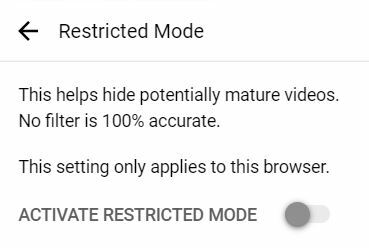
- إذا كنت ترغب في تعطيله ، فيمكنك أيضًا اطفئه خيار التبديل
هذه هي الطريقة الأسهل والأكثر موصى بها لتغيير إعدادات وضع تقييد المحتوى على YouTube.
الطريقة 2: محرر التسجيل
لتغيير وضع تقييد المحتوى على YouTube من خلال محرر التسجيل ، استخدم الخطوات التالية:
- صحافة نظام التشغيل Windows + R. لفتح ملف يركض صندوق المحادثة
-
يكتب رجديت و يدخل بحيث يتم فتح محرر التسجيل هذا

- الآن ، حدد نعم إذا ظهر مربع UAC (التحكم في حساب المستخدم).
- لإنشاء ملف النسخ الاحتياطي للسجل، انقر فوق ملف و اختار يصدر، من بين خيارات أخرى. الآن ، أعط الموقع الذي تريد حفظه وقم بتسمية الملف.
- يختار يحفظ لإكمال النسخ الاحتياطي (إذا كنت تريد استرداد نسخة احتياطية ، فاختر يستورد الخيار بدلاً من التصدير)
- الآن ، اذهب إلى الموقع HKEY_LOCAL_MACHINE \ SOFTWARE \ السياسات \ Microsoft \ Edge في نافذة محرر التسجيل.
- يخترع مفتاح الحافة إذا كان مفقودًا. لإنشاء مفتاح Edge ، انقر فوق المفتاح المتاح ، وحدد جديد وثم مفتاح ثم قم بتسمية المفتاح باسم Edge.
-
حدد Edge Key وانقر على الجانب الأيمن وحدد جديد. ثم اختر قيمة DWORD (32 بت).
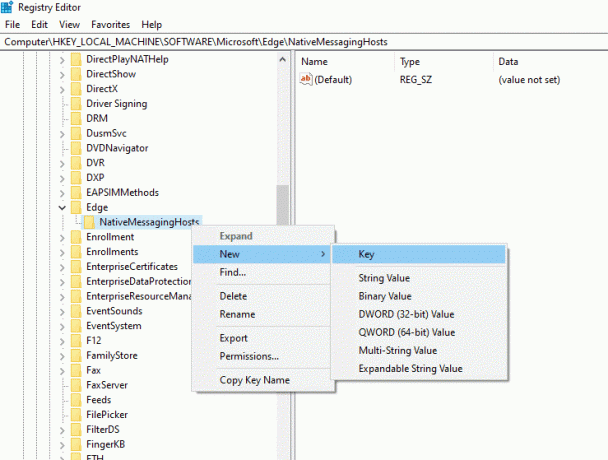
- الآن ، قم بتسمية القيمة كـ "ForceYouTubeRestrict" وانقر فوقه لفتح مربع حوار.
- غير ال قيمة البيانات إلى 2لتمكين الوضع, 0 لتعطيل الوضع.
سيتم تطبيق التغيير فورًا على Microsoft Edge. ولكن ، في حالة عدم تطبيقه ، يجب إعادة تشغيل النظام الخاص بك.
ملحوظة: خطوات إنشاء نسخة احتياطية للسجل اختيارية. إذا كنت لا تريد نسخة احتياطية ، فيمكنك تخطي هذه الخطوة.
الطريقة الثالثة: محرر نهج المجموعة المحلي
لتغيير الإعدادات من خلال Local Group Policy Editor ، اتبع الخطوات التالية:
الإعلانات
- افتح أي مستعرض ويب وافتح موقع Microsoft.
- حدد تفاصيل إصدار Microsoft Edge ثم انقر فوق احصل على ملفات السياسة
- الآن قم باستخراج الملفات المضغوطة التي تم تنزيلها. إذا لم يكن لديك أي تطبيق لاستخراج الملفات المضغوطة ، فقم بتنزيل ملف برنامج WinRAR برنامج.
- بعد استخراج الملفات ، ابحث عن ملف MicrosoftEdgePolicyTemplates \ windows \ admx طريق
- الآن ، انسخ والصق admx و msedge.adml من الملفات إلى C: \ Windows \ PolicyDefinitions مجلد.
- صحافة نظام التشغيل Windows + R. واكتب ماجستير+يدخل لفتح ملف نافذة نهج المجموعة المحلية
- الآن ، اذهب إلى تكوين الكمبيوتر \ قوالب الإدارة \ Microsoft Edge \ طريق.
- انقر فوق فرض الحد الأدنى من وضع تقييد المحتوى على YouTube واختر أيًا من الخيارات الثلاثة المقدمة ، أي الخيار الأول للتعطيل ، والخيار الثاني لتمكين الوضع المقيد المعتدل ، والثالث للوضع المقيد الصارم.
- انقر نعم لحفظ التغييرات.
ملحوظة: هذه الطريقة غير متاحة لمستخدمي Windows 10.
استنتاج
في رأيي ، يعد وضع تقييد المحتوى على YouTube أحد أفضل الميزات لمنع طفلك من مشاهدة المحتوى الخاطئ. يمكنك بسهولة التمكين والتعطيل عندما تريد ، فقط باتباع الطرق التي ذكرناها أعلاه. حسنًا ، هذا كل ما تحتاج لمعرفته حول تمكين وتعطيل وضع تقييد المحتوى على YouTube في Microsoft Edge. نحن نفترض أنك تجد هذا الدليل مفيدًا.
اختيار المحرر:
- إصلاح: خطأ يوتيوب غير متاح على هذا الجهاز
- كيفية تغيير اسم قناة يوتيوب دون تغيير اسم حساب جوجل
- هل يوجد YouTube Vanced iOS لأجهزة iPhone أو iPad؟
- كيفية البحث عن مقاطع الفيديو الأكثر مشاهدة على موقع يوتيوب؟
- كيف يمكنك العثور على سجل التعليقات على YouTube على iOS و Android و Desktop؟
إعلانات لأولئك الذين يستخدمون Venmo كمحفظة رقمية لمشاركة المدفوعات والمعاملات المالية. اذا أنت…
الإعلانات صُمم توزيعة Linux التي تستند إلى Debian Kali للتحليل الجنائي الرقمي واختبار الاختراق. العديد من المستخدمين...
الإعلانات يحب الكثير منا تجربة لعب ألعاب الفيديو على أجهزة الكمبيوتر الخاصة بنا. لكن لنكن صادقين...



